Wix レストラン:新 Wix メニューアプリでメニューを管理する
6分
この記事内
- メニューアイテムを管理する
- メニューを管理する
- よくある質問
重要:
この記事では、「Wix レストランメニュー(New)」アプリについて説明します。
メニューの設定が完了したら、メニューを最新かつ整理された状態になるよう管理することができます。また、メニューは印刷用のバージョンを作成したり、顧客が見やすいようにセクションを追加・削除したりすることもできます。
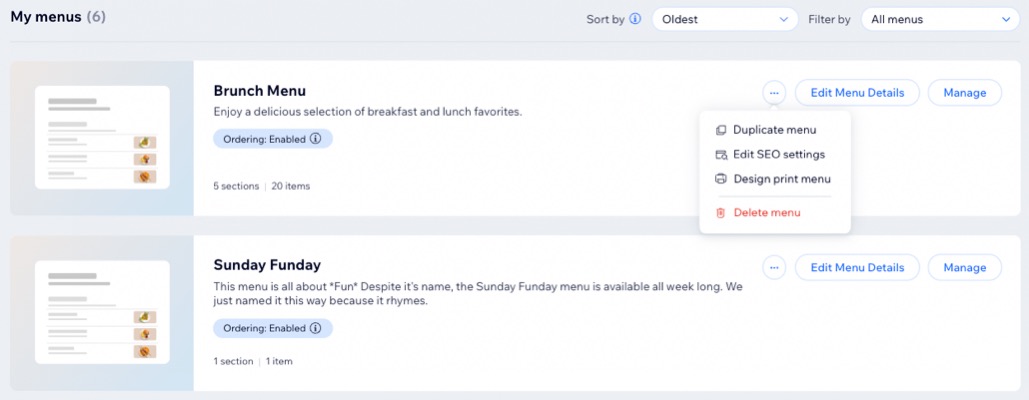
メニューアイテムを管理する
メニューアイテムは、詳細を編集したり、品切れとしてマークしたり、別のメニューに割り当てたり、メニューから非表示にしたりすることができます。
また、価格を変更したり、アイテムを一時的に削除したり、変更を追加したりして、メニューを最新の状態に保つことができます。
料理を管理する方法:
- サイトダッシュボードの「Wix レストランメニュー(New)」にアクセスします。
- 右上の「料理を管理する」をクリックします。
- 該当するアイテム横の「その他のアクション」アイコン
 をクリックします。
をクリックします。 - 該当するオプションを選択します:
- Edit item(アイテムを編集):アイテムの詳細を更新します。
- メニューに割り当て:アイテムを特定のメニューに割り当てます。
- Set as in / out of stock(在庫あり / 品切れとして設定):品切れの場合は、アイテムを注文不可としてマークします。
- 複製:アイテムのコピーを作成します。
- メニューから非表示:メニューからアイテムを非表示にします。
- 料理を削除:メニューからアイテムと詳細を完全に削除します。
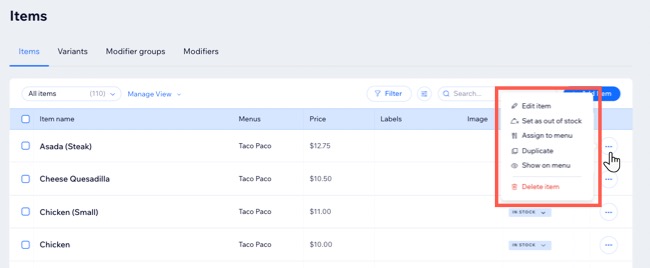
ヒント:
それぞれのタブをクリックすると、すべてのバリエーションや変更などを確認することができます。
メニューを管理する
詳細を編集したり、複製したり、セクションを並べ替えたり、印刷用のバージョンを作成したりして、メニューを更新します。不要になったメニューは削除することもできます。
メニューを管理する方法:
- サイトダッシュボードの「Wix レストランメニュー(New)」にアクセスします。
- 実行する内容を選択します:
メニューの詳細を編集する
メニューを複製する
セクションに表示されるアイテムの順序を並べ替える
印刷用のメニューをデザインする
メニューを削除する
よくある質問
メニューの管理に関する詳細については、以下の質問をクリックしてください。
特定のメニューのセクションをすばやく見つけるにはどうすればよいですか?
メニューの SEO 設定を調整するにはどうすればよいですか?
メニューアイテムを新規料理として複製する場合と、共有の料理にする場合では、どのような違いがありますか?



 をクリックします。
をクリックします。
 をドラッグして並べ替えます。
をドラッグして並べ替えます。

